لا يسمح Windows للمستخدمين المحليين بإجراء أي تغييرات (مثل تثبيت / برنامج ، وتعديل ملفات نظام الجذر ، وما إلى ذلك). حتى أثناء إلغاء تثبيت برنامج من جهاز الكمبيوتر الخاص بك ، قد تلاحظ رسالة الخطأ هذه "ليس لديك وصول كافٍ لإلغاء تثبيت البرنامج. من فضلك تواصل مع مسؤول نظامك'. يحدث هذا بسبب عدم كفاية الأذونات / الامتيازات المناسبة. ما عليك سوى البحث عن هذه الإصلاحات لحل المشكلة.
الإصلاح 1 - البحث عن أمر إلغاء التثبيت باستخدام التسجيل
1. اضغط على مفتاح Windows + R. مفاتيح معا.
2. في لوحة التشغيل ، اكتب "رجديت"وانقر على"نعم“.

ملاحظة –
قد تؤدي أي تغييرات غير محسوبة في محرر التسجيل إلى نظام غير مستقر. نطلب منك عمل نسخة احتياطية من السجل على جهاز الكمبيوتر الخاص بك.
بمجرد فتح محرر التسجيل ، انقر فوق "ملف“. ثم انقر فوق "يصدر"لعمل نسخة احتياطية جديدة على جهاز الكمبيوتر الخاص بك.

3. بعد أخذ نسخة احتياطية من مفاتيح التسجيل ، انتقل إلى هذا الموقع على شاشة محرر التسجيل -
HKEY_LOCAL_MACHINE \ SOFTWARE \ Microsoft \ Windows \ CurrentVersion \ Uninstall
ملاحظة–
في حالة عدم التمكن من الانتقال إلى المفتاح المذكور أعلاه ، يمكنك الانتقال إلى هذا المفتاح بدلاً من ذلك -
HKEY_LOCAL_MACHINE \ SOFTWARE \ Wow6432Node \ Microsoft \ Windows \ CurrentVersion \ Uninstall
4. ستلاحظ عدة مفاتيح مدرجة ضمن "الغاء التثبيت' مفتاح. هذه المفاتيح هي قائمة التطبيقات المثبتة على نظامك.
5. على الجانب الأيسر ، انقر فوق المفتاح الأول. تفحص ال 'اسم العرض"على الجانب الأيمن لفهم اسم التطبيق.
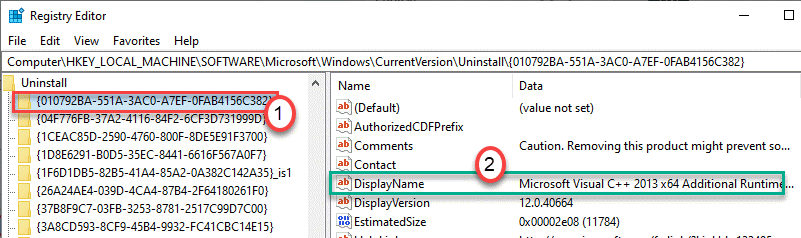
6. بهذه الطريقة تحقق من جميع المفاتيح الموجودة على الجانب الأيسر حتى تكتشف المفتاح المرتبط بالتطبيق الإشكالي ،
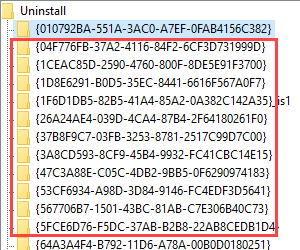
7. بمجرد اكتشاف المفتاح ، حدده على الجانب الأيسر.
8. قم بالتمرير لأسفل عبر الجانب الأيمن و نقرتين متتاليتين على ال "UninstallString" مفتاح.
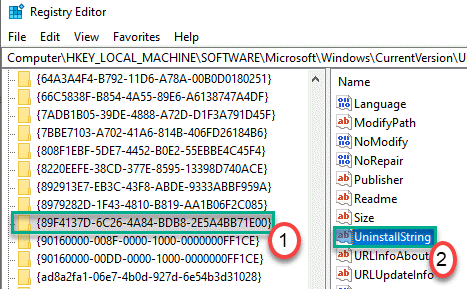
9. انسخ المحتوى من مربع "بيانات القيمة:".
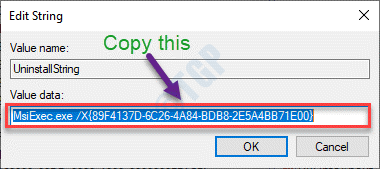
10. انقر فوق مربع البحث وابدأ في كتابة "كمد“.
11. علاوة على ذلك ، انقر بزر الماوس الأيمن فوق "موجه الأمر"وانقر على"تشغيل كمسؤولين“.

12. عندما تظهر المحطة ، الصق القيمة المنسوخة واضغط يدخل.

سيؤدي هذا إلى تشغيل برنامج إلغاء التثبيت الخاص بالبرنامج. اتبع الإرشادات التي تظهر على الشاشة لإلغاء تثبيت البرنامج من جهاز الكمبيوتر الخاص بك.
الإصلاح 2 - قم بتشغيل مستكشف أخطاء برنامج إزالة التثبيت ومصلحها
توجد أداة MicrosoftProgram_Install_and_Uninstall يمكنها إلغاء تثبيت التطبيق المشكل لك.
1. في البداية ، انتقل إلى MicrosoftProgram_Install_and_Uninstall.meta على حاسوبك.
2. بعد ذلك ، انقر فوق "تحميل"لتنزيله على جهاز الكمبيوتر الخاص بك.

3. الآن ، انتقل إلى الموقع حيث قمت بتنزيل ملف التعريف.
3. ثم، نقرتين متتاليتين على "MicrosoftProgram_Install_and_Uninstall.meta"لتشغيل مستكشف الأخطاء ومصلحها على جهاز الكمبيوتر الخاص بك.
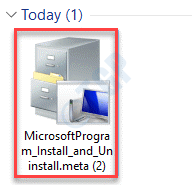
4. في ال مثبت البرنامج وإلغاء التثبيت نافذة ، انقر فوق "التالي"لتشغيل مستكشف الأخطاء ومصلحها على جهاز الكمبيوتر الخاص بك.

5. بمجرد سؤالك "هل تواجه مشكلة في تثبيت برنامج أو إلغاء تثبيته؟"على شاشتك ، ما عليك سوى النقر على"الإزالة“.

6. بعد ذلك ، في "حدد البرنامج الذي تريد إلغاء تثبيته"، حدد البرنامج الذي تواجه مشكلة فيه ، ثم انقر فوق"التالي“.
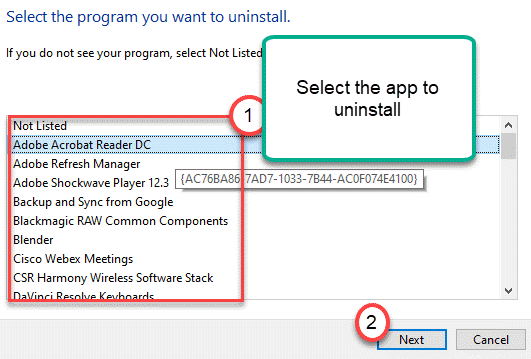
7. أخيرًا ، انقر فوق "نعم ، حاول إلغاء التثبيت"لبدء عملية إلغاء التثبيت على جهاز الكمبيوتر الخاص بك.
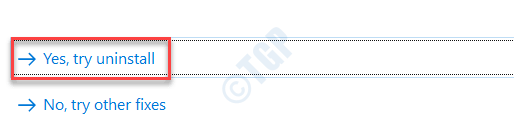
انتظر حتى يقوم مستكشف الأخطاء ومصلحها بإلغاء تثبيت حزمة التطبيق من جهاز الكمبيوتر الخاص بك. بمجرد انتهاء عملية إلغاء التثبيت ، اعادة التشغيل حاسوبك.
الإصلاح 3 - حاول إلغاء التثبيت في الوضع الآمن
عادة الوضع الآمن ، لا يمكنك تثبيت / إلغاء تثبيت أي برنامج من جهاز الكمبيوتر الخاص بك. لذلك ، يجب عليك تعديل السجل للسماح للمثبت بالعمل في الوضع الآمن.
1. اضغط على مفتاح Windows + R. مفاتيح معا.
2. بعد ذلك اكتب "رجديت"وضرب يدخل للوصول إلى نافذة محرر التسجيل.

3. بمجرد فتح محرر التسجيل ، انتقل إلى هذا الموقع -
HKEY_LOCAL_MACHINE \ SYSTEM \ ControlSet001 \ Control \ SafeBoot \ Minimal
4. الآن ، انقر بزر الماوس الأيمن فوق "الحد الأدنى"على الجانب الأيسر وانقر على"جديد>"ثم انقر على"مفتاح“.
5. اسم المفتاح باسم "MSIServer“.
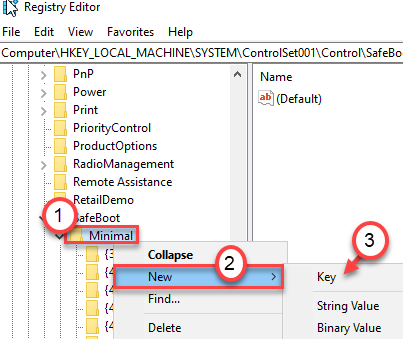
6. الآن ، على الجانب الأيسر ، انقر فوق "MSIServer" مفتاح.
7. فقط نقرتين متتاليتين على ال "(تقصير)"مفتاح لتعديله.
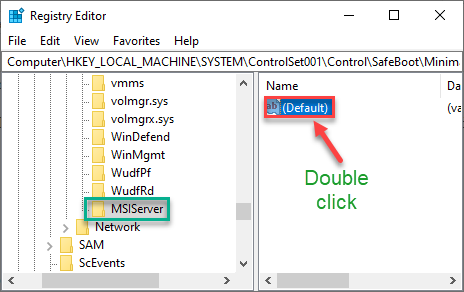
8. عيِّن "بيانات القيمة:" على أنها "خدمة“.
9. أخيرًا ، انقر فوق "نعم"لحفظ التغييرات على جهاز الكمبيوتر الخاص بك.
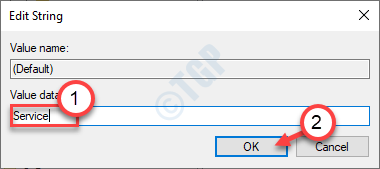
بمجرد الانتهاء ، أغلق شاشة محرر التسجيل. الآن ، سيعمل Windows Installer في الوضع الآمن.
خطوات الوصول إلى الوضع الآمن -
من أجل الوصول إلى الوضع الآمن ، اتبع هذه الخطوات.
1. اضغط على مفتاح Windows + I معًا لفتح شاشة الإعدادات والنقر على "التحديث والأمان“.

2. في البدايه. على الجانب الأيسر ، انقر فوق "استعادة“.
3. بعد ذلك ، تحتبدء التشغيل المتقدمع ، انقر على "اعد البدء الان“.
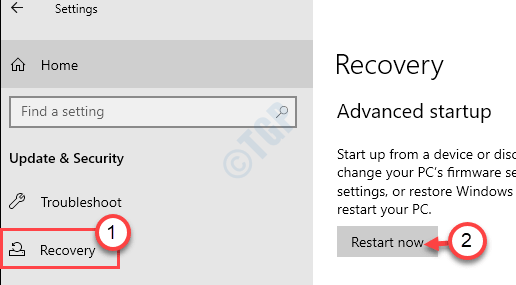
سيؤدي هذا إلى تشغيل جهاز الكمبيوتر الخاص بك في بيئة الاسترداد.
4. بمجرد أن يتم ذلك ، ما عليك سوى النقر فوق "خيارات متقدمة“.

5. في شاشة "الخيارات المتقدمة" ، عليك النقر فوق "إعدادات البدء“.

6. لإعادة تشغيل جهاز الكمبيوتر بالشروط المناسبة ، انقر فوق "إعادة تشغيل“.

7. بمجرد أن تكون في إعدادات بدء التشغيل ، اضغط على F4 مفتاح ل "تمكين الوضع الآمن“.

بمجرد التمهيد في الوضع الآمن ، حاول إلغاء تثبيت التطبيق مرة أخرى.
هذا يجب أن يحل المشكلة التي تواجهها.
نصيحة-
هناك طريقة أخرى لإلغاء تثبيت برنامج لم نناقشه. يمكنك حذف ملفات التطبيق المعين من محرك الأقراص الثابتة. لكن تذكر أن بعض الملفات الداخلية (مثل مجلدات -appdata وإدخالات التسجيل وما إلى ذلك) قد تكون متبقية في هذه العملية.
1. صحافة مفتاح Windows + S. معًا واكتب اسم التطبيق في مربع البحث.
2. بعد ذلك ، انقر بزر الماوس الأيمن فوق التطبيق على نتائج البحث وانقر فوق "افتح مكان ملف“.
(على سبيل المثال - تم استخدام "Steam" كمثال في الصورة.)
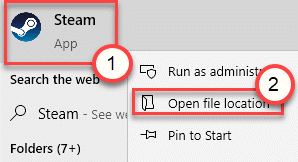
3. بمجرد فتح الدليل ، حدد جميع المحتويات الموجودة في المجلد.
4. صحافة 'حذف"لتفريغ المجلد.
أدت هذه العملية إلى حذف جميع المحتويات من المجلد المحدد ، ولكن لا يزال هناك بعض الخطوات الاختيارية التي لا يزال يتعين القيام بها.
5. اضغط على مفتاح Windows و ال 'ر"مفاتيح معا.
6. بمجرد فتحه ، اكتب "appwiz.cpl"وانقر على"نعم“.

7. الآن ، انقر بزر الماوس الأيمن فوق التطبيق الذي تريد إلغاء تثبيته وانقر فوق "الغاء التثبيت“.
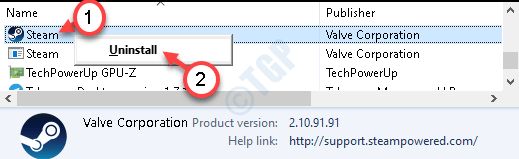
سيؤدي هذا إلى حذف الإدخال من قائمة التطبيقات وتكتمل عملية إلغاء التثبيت.
الإصلاح 4 - إعدادات UAC السفلية
في بعض الأحيان ، يمكن أن تمنع إعدادات UAC الأعلى عملية إلغاء التثبيت.
1. اضغط على مفتاح Windows + S. واكتب "حسابات المستخدمين"في مربع البحث.
2. بعد ذلك ، تحتاج إلى النقر فوق "تغيير إعدادات التحكم في حساب المستخدم“.
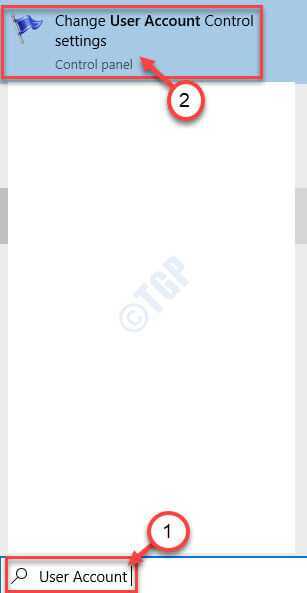
3. بمجرد فتح حساب المستخدم ، مرر الشريط لأسفل إلى العلامة السفلية التي تقرأ "لم يخطر“.
4. لحفظ هذا التغيير ، انقر فوق "نعم“.
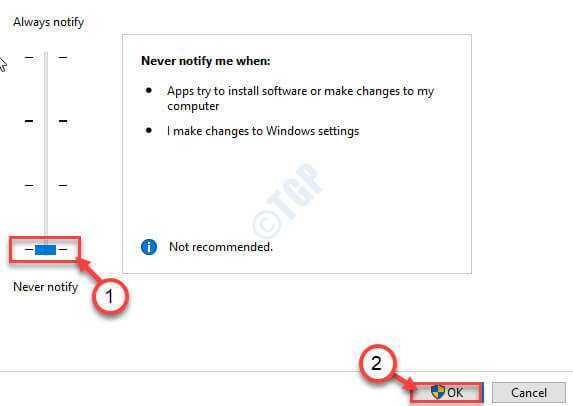
بعد القيام بذلك ، حاول إلغاء تثبيت التطبيق مرة أخرى من جهاز الكمبيوتر الخاص بك.
هذا يجب أن يعمل من أجلك.
الإصلاح 5 - تعطيل MSI
يعالج Microsoft installer أو MSI عمليات التثبيت أو إلغاء التثبيت.
1. افتح محرر التسجيل على جهاز الكمبيوتر الخاص بك.
2. انتقل إلى موقع المفتاح هذا-
HKEY_LOCAL_MACHINE \ البرامج \ السياسات \ مايكروسوفت \ ويندوز \ المثبت
2. بمجرد فتحه ، على الجانب الأيمن من النافذة ، تحقق مما إذا كان يمكنك العثور على "تعطيل MSI” DWORD القيمة.
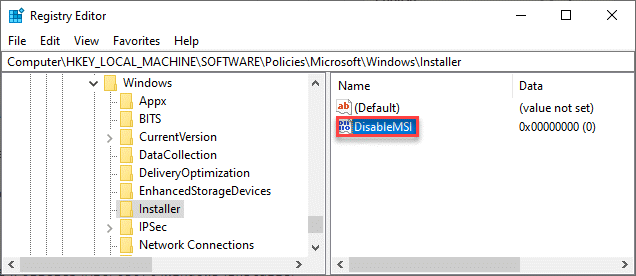
ملاحظة–
إذا لم تتمكن من العثور على أي مفتاح باسم "تعطيل MSIثم عليك إنشاء المفتاح. اتبع هذه الخطوات للقيام بذلك-
أ. على الجانب الأيمن من ملف محرر التسجيل نافذة ، انقر بزر الماوس الأيمن ثم انقر فوق "جديد>"ثم انقر على"قيمة DWORD (32 بت)“.
ب. اسم المفتاح الجديد باسم "تعطيل MSI“.
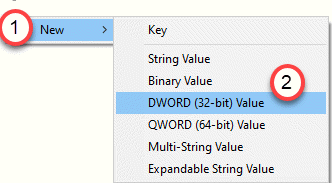
3. على جهة اليد اليمنى، نقرتين متتاليتين على "تعطيل MSI"لتعديل بيانات قيمة المفتاح.
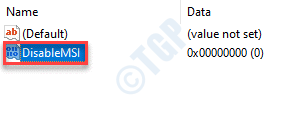
4. أنت الآن بحاجة إلى ضبط هذابيانات القيمة:' ل "0"ثم انقر على"نعم"لحفظ التغييرات.

بمجرد القيام بذلك ، أغلق نافذة محرر التسجيل.
حاول إلغاء تثبيت التطبيق أكثر. يجب أن يصلح المشكلة التي كنت تواجهها مع برنامج إلغاء التثبيت.
الإصلاح 6 - تحقق من صحة مسار إلغاء التثبيت في التسجيل
إذا كان هناك حرف غير معروف مرفق بقيمة "UninstallString" ، فقد ترى رسالة الخطأ هذه.
1. اضغط على مفتاح Windows + R. مفاتيح معا.
2. في لوحة التشغيل ، اكتب "رجديت"وانقر على"نعم“.

3. بمجرد فتح المحرر ، انتقل إلى الموقع على شاشة محرر التسجيل -
HKEY_LOCAL_MACHINE \ SOFTWARE \ Microsoft \ Windows \ CurrentVersion \ Uninstall
لمستخدمي 64 بت -
HKEY_LOCAL_MACHINE \ SOFTWARE \ Wow6432Node \ Microsoft \ Windows \ CurrentVersion \ Uninstall
4. سترى قائمةالغاء التثبيتمفاتيح. هذه المفاتيح هي قائمة التطبيقات المثبتة على نظامك.
5. على الجانب الأيسر ، انقر فوق المفتاح الأول ، ثم اضغط على "اسم العرض"على الجانب الأيمن للتحقق من الاسم الفعلي للتطبيق.
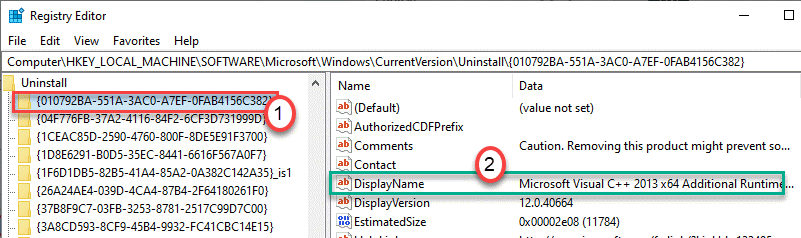
6. تحقق من جميع المفاتيح لتحديد المفتاح المرتبط بالتطبيق الذي تريد إلغاء تثبيته.
7. بمجرد اكتشاف المفتاح ، حدده على الجانب الأيسر.
8. قم بالتمرير لأسفل عبر الجانب الأيمن و نقرتين متتاليتين على ال "UninstallString" مفتاح.
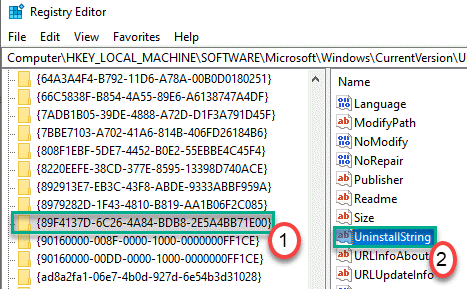
9. تحقق من المحتويات في المربع "بيانات القيمة:".
10. أزل أي حرف إضافي من مربع "بيانات القيمة:" وانقر على "نعم“.
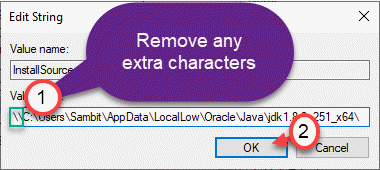
أغلق نافذة محرر التسجيل. قم بتشغيل برنامج إلغاء التثبيت مرة أخرى على جهاز الكمبيوتر الخاص بك.
الإصلاح 7 - تشغيل كمسؤول
يجب أن يؤدي تشغيل برنامج إلغاء التثبيت كمسؤول إلى إصلاح المشكلة على جهاز الكمبيوتر الخاص بك.
1. حدد موقع برنامج إلغاء التثبيت الخاص بالتطبيق المعين على نظامك.
ملاحظة–
يمكنك العثور على برنامج إلغاء التثبيت في موقع تثبيت التطبيق. إذا كنت تتساءل عن كيفية العثور على ذلك ، فاتبع هذه الخطوات-
أ. اكتب اسم التطبيق في مربع البحث.
ب. انقر بزر الماوس الأيمن فوق التطبيق في نتائج البحث وانقر فوق "افتح مكان ملف“.
(مثال - لنفترض أنك تحاول تحديد موقع برنامج إلغاء تثبيت تطبيق "Telegram" ، عليك البحث في الموقع المثبت عليه على جهازك.)
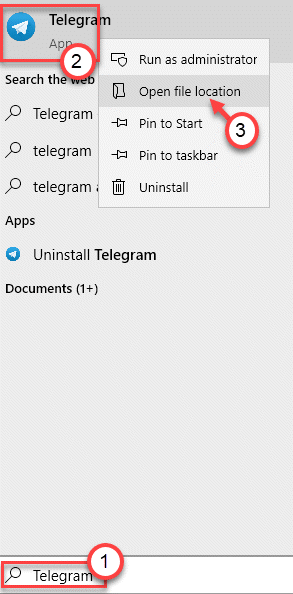
ج. ستجد هنا برنامج إلغاء التثبيت للتطبيق.
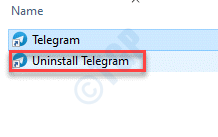
2. انقر بزر الماوس الأيمن على الملف التنفيذي لبرنامج إلغاء التثبيت وانقر على "تشغيل كمسؤول“.
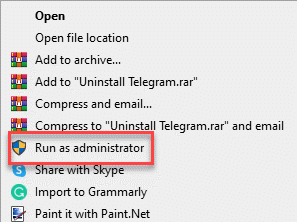
يجب أن يعمل هذا من أجلك ويحل المشكلة التي تواجهها مع نظامك.
الإصلاح 8 - قم بتثبيت أحدث إصدار من التطبيق
بعض أدوات تثبيت التطبيق لديها القدرة على إزالة أو إصلاح التلف في الإصدار المثبت على جهاز الكمبيوتر الخاص بك.
1. انتقل إلى موقع الويب الخاص بالبرنامج الذي قمت بتنزيله منه.
2. الآن ، قم بتنزيل أحدث إصدار من برنامج التثبيت المتاح.
3. بعد تنزيل برنامج التثبيت ، قم بتشغيله على نظامك.
4. بمجرد تشغيل المثبت ، يمكنك اختيار "الغاء التثبيت“/ “إزالة“.
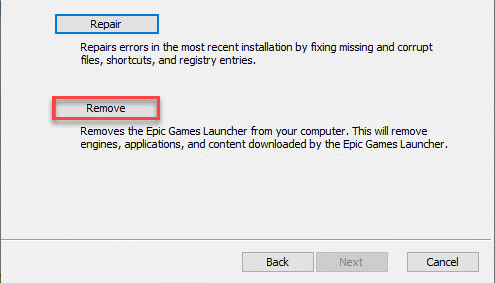
اتبع الخطوات التي تظهر على الشاشة لإلغاء تثبيت التطبيق من نظامك.
تحقق مما إذا كان هذا يعمل من أجلك.
الإصلاح 9 - استخدم حساب المسؤول
قد يؤدي استخدام حساب المسؤول إلى إصلاح المشكلة لك.
1. انقر فوق مربع البحث وابدأ في كتابة "كمد“.
2. علاوة على ذلك ، انقر بزر الماوس الأيمن فوق "موجه الأمر"وانقر على"تشغيل كمسؤولين“.

3. اكتب هذا الأمر ثم اضغط يدخل.
مسؤول مستخدم net / نشط: نعم
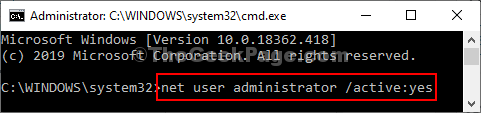
بمجرد ظهور "الأمر اكتمل بنجاح" على الجهاز ، أغلق النافذة.
إعادة تشغيل حاسوبك. في شاشة التسجيل ، قم بتسجيل الدخول باستخدام حساب المسؤول.
علاوة على ذلك ، حاول إلغاء تثبيت التطبيق مرة أخرى.


